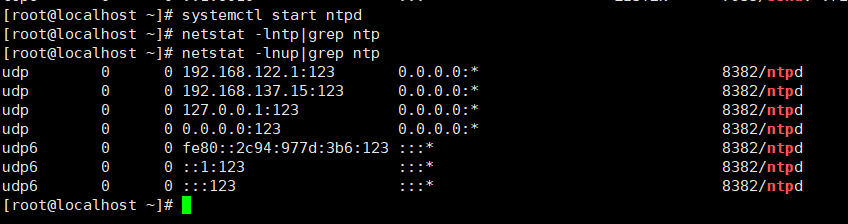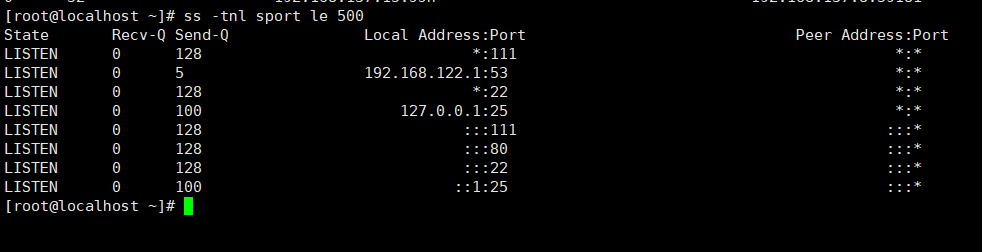目录
一:查看网络配置
1.1 ifconfig——查看网络接口信息
1.1.1查看所有活动的网络接口信息
1.1.2查看指定网络接口信息
1.2 ifconfig——设置网络接口参数
1.2.1设置网络接口的ip地址,子网掩码
1.2.2禁用或者重新激活网卡
1.2.3设置虚拟网络接口
1.3 hostname——查看主机名称
1.3.1临时修改主机名称
1.3.2永久修改主机名称
1.3.3查看本主机ip
1.4 route——查看路由表条目
1.4.1查看或设置主机中路由表信息
1.4.2添加到指定网段的路由记录
1.4.3删除到指定网段的路由记录
1.4.4向路由表中添加默认网关记录
1.4.5删除路由表中默认的网关记录
1.5 netstat——查看网络连接情况
1.6 ss——获取socket统计信息
二:测试网络连接
2.1 ping——测试网络连接
2.2 traceroute——跟踪数据包
2.3 nslookup——域名解析
2.4 dig——解析详细过程DNS信息收集
三: 本地主机映射文件
四:设置网络参数的方式
4.1临时配置——使用命令调整网络参数
4.2固定设置——通过配置文件修改网络参数
五:总结
引言:linux网络设置是linux服务的基础,要先打好基础,了解其网络配置,网络连接,如何设置网络地址参数才能建立好基础的运行服务,所以学习一些网络的基本配置要求
一:查看网络配置
1.1 ifconfig——查看网络接口信息
1.1.1查看所有活动的网络接口信息
执行ifconfig命令
ifconfig -a显示所有活动及非活动的连接
1.1.2查看指定网络接口信息
ifconfig 网络接口
ifconfig 显示已启用的网络接口,不包括禁用的设备
ens33:第一块以太网卡的名称。"ens33"中的"en"是""EtherNet”"的缩写,表示网卡类型为以太网,"s"表示热插拔插槽上的设备(hot-plugslot.·数字“33”表示插槽编号。lor“回环"网络接口,"1o"是"1oopback"的缩写,它不代表真正的网络接口,而是一个虚拟的网络接口,其IP地址默认是“127.0.0.1"。回环地址通常仅用于对本机的网络测试。
inet 192.168.245.211 ip地址netmask 255.255.255.o 子网掩码broadcast 192.168.245.255 广播地址ether 00 : 0c:29:f4:bf:17 mac地址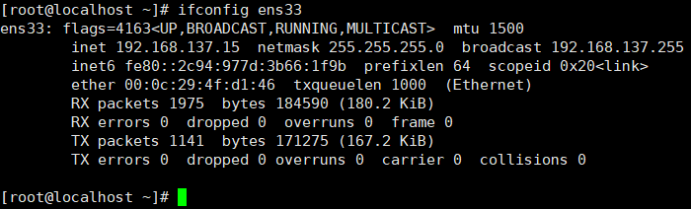
(1)第一行:以太网卡的名字不是常见的eth0,变成了ens33。其中en代表以太网卡
ens33代表PcI接口的物理位置为(0,3),其中横座标代表bus,纵座标代表slotUP:代表此网络接口为启用状态(down为关闭状态)
RUNNING:代表网卡设备己连接
MULTICAST:表示支持组播
MTU:为数据包最大传输单元
(2)第二行:网卡的IP地址、子网掩码、广播地址
(3)第三行:IP v6地址
(4)第四行:Ethernet(以太网)表示连接类型:ether:表示为网卡的MAC地址
(5)第五行:接受数据包个数、大小统计信息
(6)第六行:异常接受包的个数、如丢包量、错误等
(7)第七行:发送数据包个数、大小统计信息
(8)第八行:发送包的个数、如丢包量、错误等
lo是表示主机的回坏地址,IP地址固定为127.0.0.1,子网掩码为8位,表示本机。
1.2 ifconfig——设置网络接口参数
1.2.1设置网络接口的ip地址,子网掩码
ifconfig 网络接口 ip地址 【netmask 子网掩码】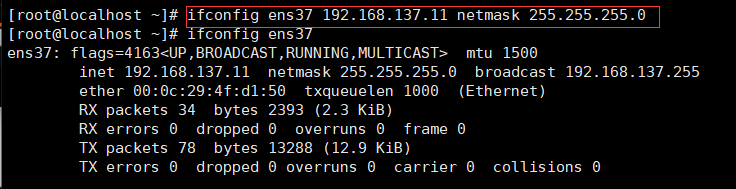
ifconfig 网络接口 ip地址 【/子网掩码长度】![]()
当不指定子网掩码时,将使用ip地址所在分类的默认子网掩码
1.2.2禁用或者重新激活网卡
ifconfig 网络接口 up(开启)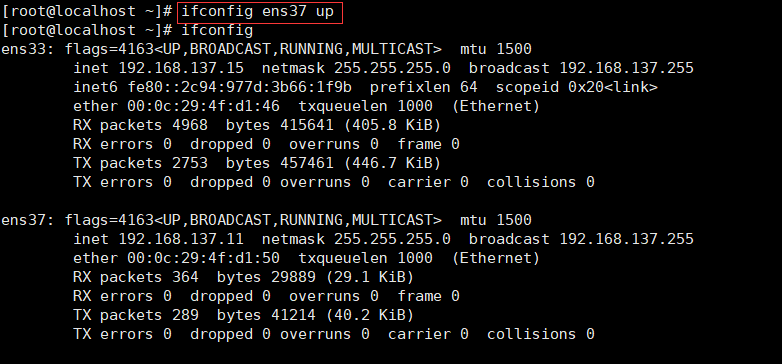
ifconfig 网络接口 down(关闭)
ifdown 【彻底禁用网卡,临时网卡地址不存在】
ifup【激活网卡】
1.2.3设置虚拟网络接口
ifconfig 网络接口:序号 ip地址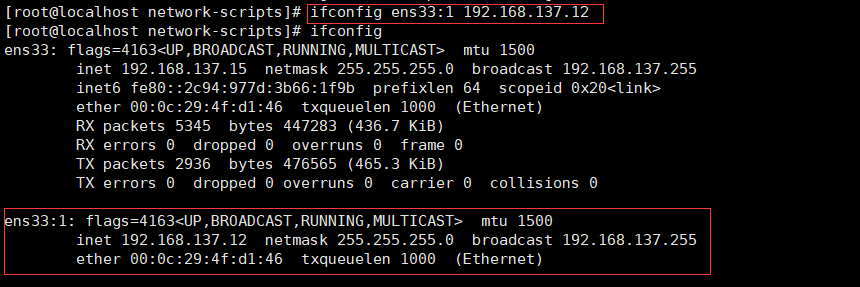
1.3 hostname——查看主机名称
1.3.1临时修改主机名称
hostname 名称 【临时的只在第二个窗口生效】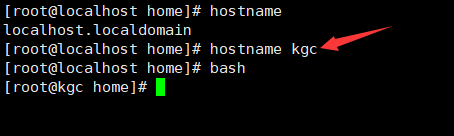
1.3.2永久修改主机名称
hostnamectl set-hostname 名称
或者使用vimvim /etc/hostname
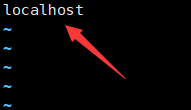
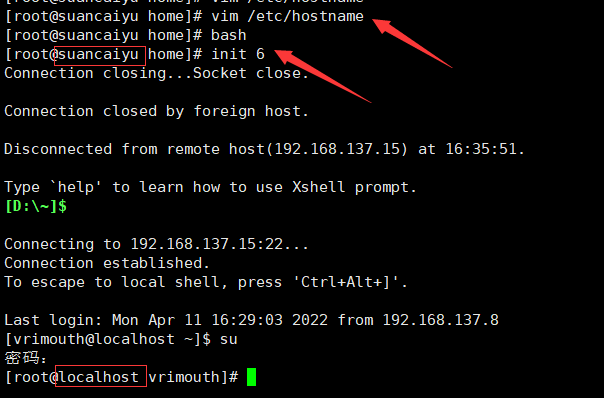
1.3.3查看本主机ip
hostname -i
1.4 route——查看路由表条目
路由表:Linux操作系统中的路由表决定着从本机向其他主机、其他网络发送数据的去向,是排除网络故障的关键信息。直接执行“route“命令可以查看当前主机中的路由表信息
当目标网段为"default"时,表示此行是默认网关记录:当下一跳为""gateway"时,表示目标网段是与本机直接相连的。但是,直接执行"route"命令无法直接看出默认网关地址
1.4.1查看或设置主机中路由表信息
route 【-n】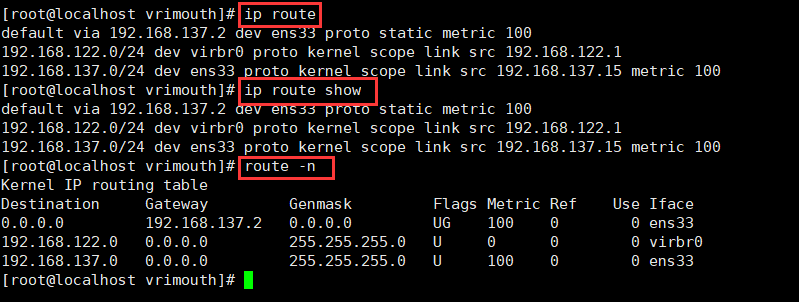
destination 对应目标网段的地址
gateway 对应下一跳路由器地址
iface 对应发送数据的网络接口
1.4.2添加到指定网段的路由记录
route add -net 网段地址 gw ip地址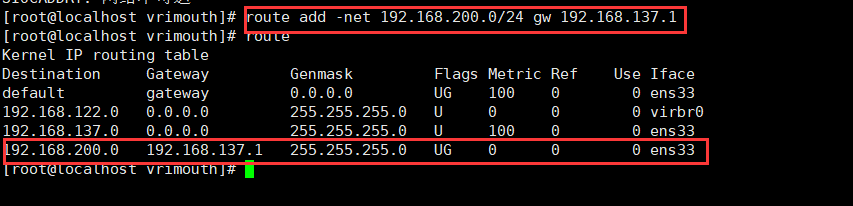
1.4.3删除到指定网段的路由记录
route del -net 网段地址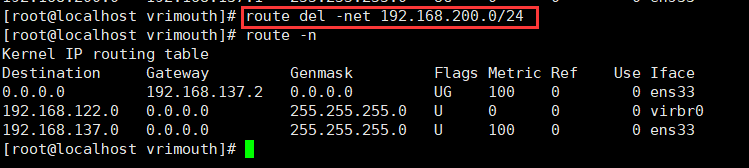
1.4.4向路由表中添加默认网关记录
route add default gw ip地址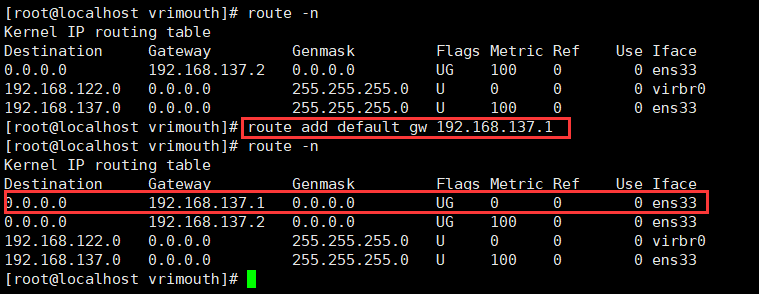
1.4.5删除路由表中默认的网关记录
route del default gw ip地址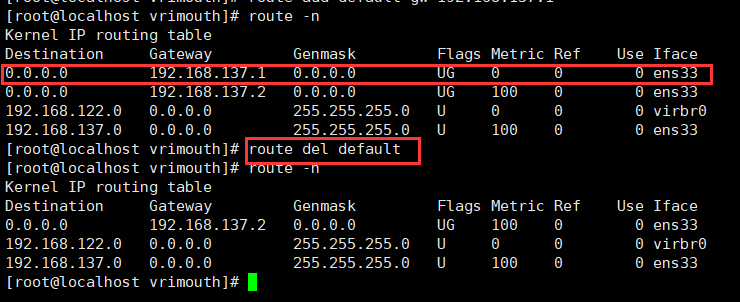
1.5 netstat——查看网络连接情况
查看当前操作系统的网络连接状态、路由表、接口统计等信息,它是了解网络状态及排除网络服务故障的有效工具
-n:以数字的形式显示相关的主机地址、端口等信息-r:显示路由表信息.-a:显示主机中所有活动的网络连接信息(包括监听、非监听状态的服务端口)-l:显示处于监听Listenin状态的网络连接及端口信息-t:查看TCP (Transmission Control Protocol,传输控制协议)相关的信息-u:显示 UDP (User Datagram Protocol,用户数据报协议〉协议相关的信息-p:显示与网络连接相关联的进程号、进程名称信息(该选项需要root权限)用法:通常使用"-anpt"组合选项,以数字形式显示当前系统中所有的TCP连接信息,同时显示对应的进程信息心配合管道符grep过滤出特定的记录

1.6 ss——获取socket统计信息
ss 命令:也可以查看网络连接情况,主要用于获取 socket统计信息,它可以显示和 netstat命令类似的输出内容。但ss 的优势在于它能够显示更多更详细的有关TCP和连接状态的信息,而且比 netstat更快速更高效
当服务器的socket连接数量变得非常大时,无论是使用netstat命令还是直接cat /proc/net/tcp,执行速度都会很慢。ss快的秘诀在于,它利用到了TCP协议栈中t.cp_diag。tcp_diag是一个用于分析统计的模块,可以获得Linux内核中第一手的信息,这就确保了ss的快捷高效ss命令是Linux centos 7中iproute软件包的一部分,默认已经安装
为什么ss比netstart快?
netstat是遍历/proc下面每个PID日录,ss直接读/proc/net下面的统计信息。所以ss执行的时候消耗资源以及消耗的时间都比netatat少很多
选项:-h:help 通过该选项获取更多的使用帮助-v:version 显示软件的版本号-t:tcp 显示TCP协议的sockets-u:udp 显示UDP协议的sockets-n:numeric 不解析服务的名称,如“22”端口不会显示成“ssh” -l:listening 只显示处于监听状态的端口-p:processes 显示监听端口的进程-a:all 对TCP协议来说,既包含监听的端口,也包含建立的连接-r:resolve 把ip解释为域名,把端口号解释为协议名称ss:只有在访问时才能查看到端口 
查看并发连接数ss和netstat对比
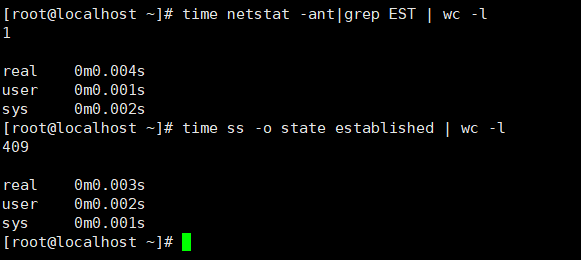
ss -o state ‘established’ | grep ssh-o选项可用于显示计时器信息,该信息向我们展示了诸如重新传输计时器值,已经发生的重新传输的数量以及已发送的keepalive探测的数量

ss -t state established 【established,syn-sent,syn-recv,fin-wait-1,fin-wait-2,time-wait,closed,closed-wait,last-ack监听和关闭等状态】

端口小于500的都显示
二:测试网络连接
2.1 ping——测试网络连接
ping命令 测试网络连通性ping 【选项】目标主机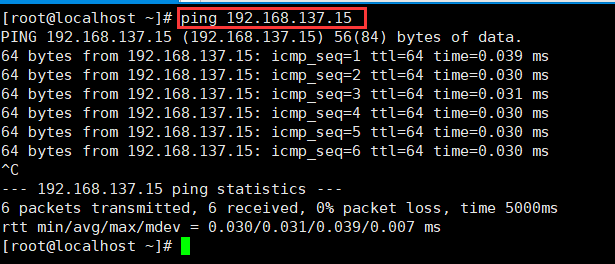
-c:指定ping的次数ping -c 5 192.168.137.15 指定ping5次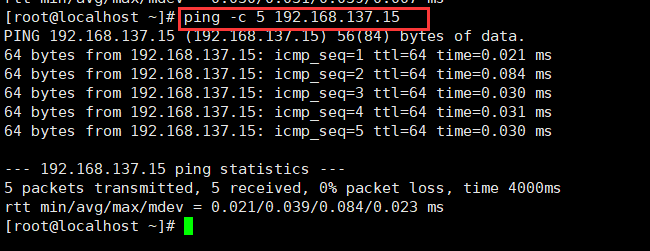
-i:秒数:设定间隔几秒送一个网络封包给一台机器,预设值是一秒送一次ping -c 5 -i 0.5 192.168.137.15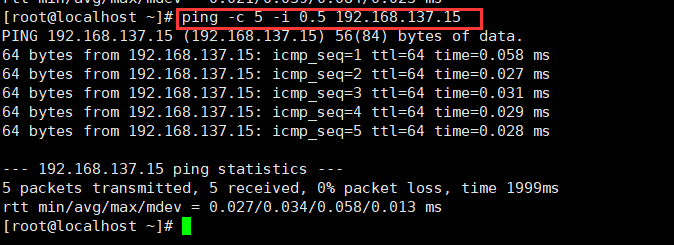
-w:表示ping的超时时间ping -w 5 www.baidu.com 只ping5秒,5秒后结束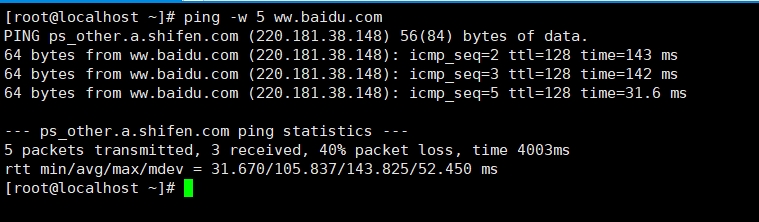 若看到"Destination Host Unreachable"的反馈信息,则表示目的主机不可达,可能目标地址不存在或者主机已经关闭
若看到"Destination Host Unreachable"的反馈信息,则表示目的主机不可达,可能目标地址不存在或者主机已经关闭
若看到*Metwork is unreachable"的反馈信息,则表示没有可用的路由记录(如默认网关),无法达到日标主机所在的网络
当目标主机有严格的防火墙限制时,或者当网络中存在影响通信过程稳定性的因素(如网卡故障、病毒或网络攻击等)时,可能收到“Request timeout“的反馈结果
2.2 traceroute——跟踪数据包
测试从当前主机到目的主机之间经过的网络节点traceroute 目标主机地址
traceroute命令可以用于测试从当前主机到目的主机之间经过了哪些网络结点,并显示各中间结点的连接 状态(响应时间)。对于无法响应的结点,连接状态将显示为“*”
2.3 nslookup——域名解析
测试DNS域名解析nslookup 目标主机地址 【DNS服务器地址】
域名解析的配置文件:保存本机需要使用的DNS服务器的ip地址
第一种方法:进入 vim /etc/resolv.conf 将
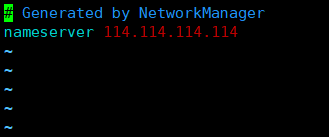
修改为
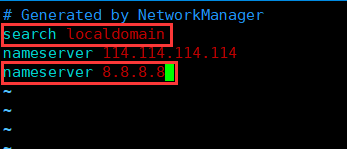
设置默认的搜索地 当访问主机“localhost”时就相当于访问“localhost.localdomain”
一行一个DNS,最多配置三个DNS
第二种方法:vim /etc/sysconfig/network-scripts/ifcfg-ens33
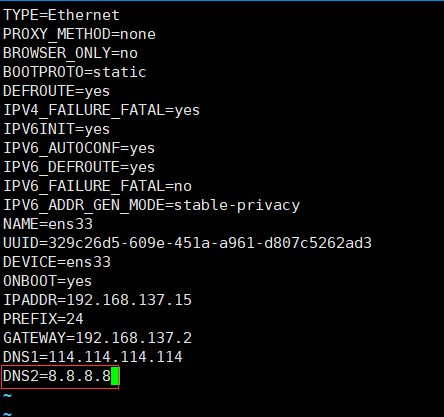
建议关闭NetworkManager服务,否则有时候启动network会报错
![]()
2.4 dig——解析详细过程DNS信息收集
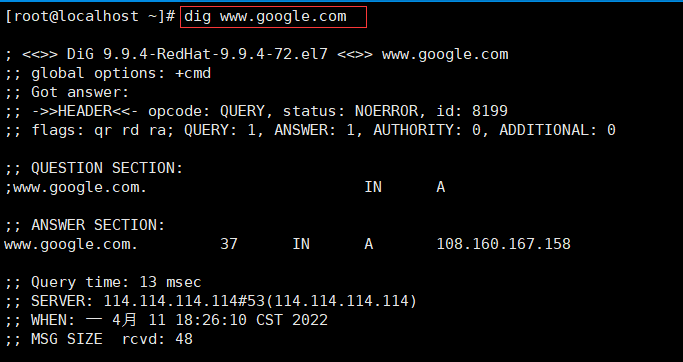
三: 本地主机映射文件
etc/hosts 文件中记录着一份主机名与 IP 地址的映射关系表,一般用来保存经常需要访问的主机的信息。当访问一个未知的域名时,先查找该文件中是否有相应的映射记录,如果找不到再去向DNS 服务器查询
若在/etc/hosts 文件中添加“192.168.137.15 www.lguxin.com”的映射记录,则当访www.baidu.com 时,将会直接向 IP 地址 192.168.137.15www.guxin.com 发送 Web 请求
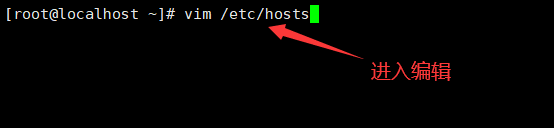
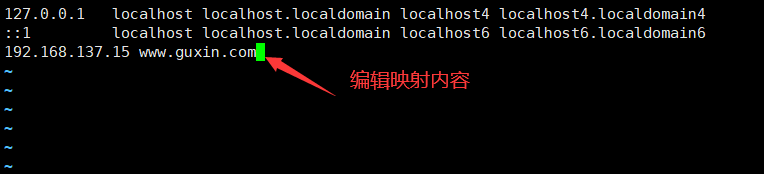
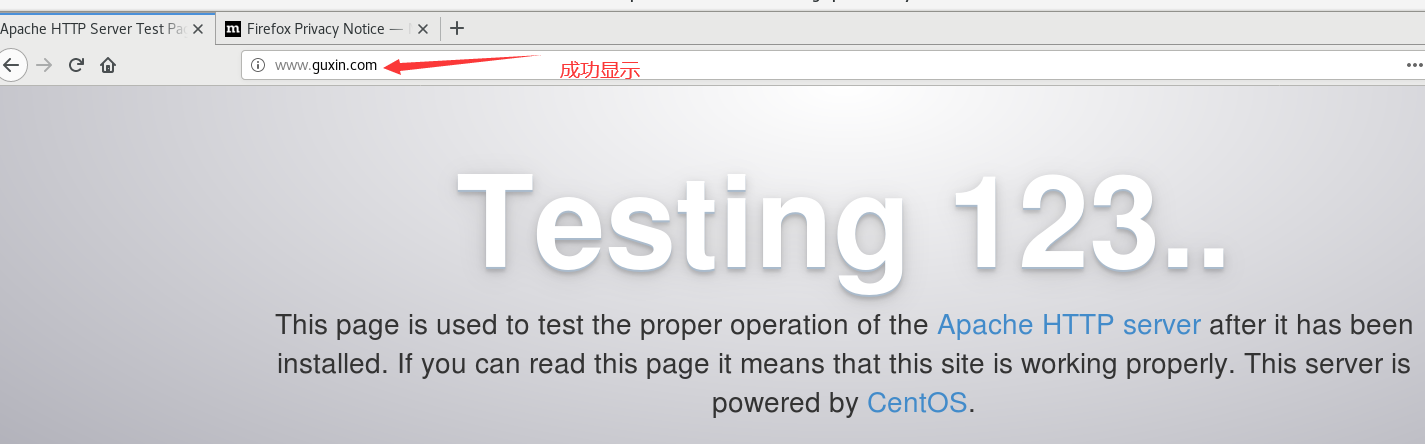
hosts文件和DNS服务器的比较
默认情况下,系统首先从hosts文件查找解析记录
hosts文件只对当前的主机有效
hosts文件可减少DNS查询过程,从而加快访问速度
四:设置网络参数的方式
4.1临时配置——使用命令调整网络参数
简单,快速,可直接修改运行中的网络参数
—般只适合在调试网络的过程中使用
在系统重启后,所做的修改将会失效
4.2固定设置——通过配置文件修改网络参数
修改各项的网络参数配置文件
适合对服务器设置固定参数时使用
网络服务需重启以后才能生效
五:总结
在生产环境中我们需要查看我们的网络配置对有问题的地方进行相关的修改,同时我们需要进行相关的配置;我们也需要进行网络连接的测试,对于不同的需求进行不同的测试;我们有俩种网络地址参数的设置,一种是临时配置:简单、快速,可直接修改运行中的网络参数—般只适合在调试网络的过程中使用在系统重启后,所做的修改将会失效;还有一种是永久配置:适合对服务器设置固定参数时使用。